윈도우10을 설치하기 위해서는 설치 이미지인 windows10.ISO 파일을 다운로드 받아 USB, 또는 DVD 같은 미디어 장치에 부팅 디스크를 제작해야 합니다.
윈도우10 출시 초기에는 마이크로소프트 다운로드 센터에서 윈도우10 32비트와 64비트 ISO 미디어 파일을 바로 다운로드 받을 수 있었지만 현재 다운로드 페이지는 ISO 파일 대신 업그레이드 도구와 미디어 제작 도구를 다운로드 받게 통합되어 있습니다.
사실 부팅 디스크를 제작할때 가장 간편한 것이 MS에서 제공하는 미디어 제작 도구이지만 ISO 파일을 받기 위해서는 미디어 도구에서 클릭을 몇번 거쳐야하는 번거로움이 있는데요.
만일 ISO 파일만 따로 저장해 보관하고 싶은 경우에는 다음과 같이 간단하게 최신 버전의 ISO 파일만 다운로드 받을 수 있습니다.
윈도우10 ISO 다운로드 받기
위 페이지로 이동하면 미디어 도구를 다운로드 받을 수 있는 버튼만 있을 뿐 ISO 파일 링크는 찾아 볼수 없는데요.
PC에서 접속하는 경우 어떠한 브라우저로 접속하던 위와 같은 페이지를 보이게 됩니다. 하지만 PC가 아닌 모바일로 User-Agent를 속이면 페이지가 바뀌어 ISO 파일을 받을 수 있습니다.
크롬 기준으로 User-Agent를 변경하기 위해 키보드 F12를 눌러 개발자 도구를 연 다음 왼쪽의 ①Toogle Device Toolbar 아이콘을 클릭해 User-Agent를 모바일 장치로 설정합니다.
이때 해상도가 낮아져 페이지를 보기 불편하기 때문에 ②상단의 모바일 장치중 iPad Pro를 선택 후 ③화면을 가로로 돌려준 다음 페이지를 새로고침합니다.
페이지를 새로고침 하면 페이지 타이틀이 ‘Windows 10 디스크 이미지 다운로드(ISO 파일)’로 변경되며 버전 선택 드롭 다운 메뉴가 생깁니다. 클릭해서 Windows 10을 선택한 다음 원하는 언어 또한 선택합니다.
선택이 끝나면 유효성 검사 체크 후 다운로드 페이지가 활성화되며 32비트와 64비트중 원하는 버전의 ISO 파일을 다운로드 받으면 되겠습니다.
익스플로러나 엣지 브라우저 같은 경우 역시 마찬가지로 키보드 F12를 눌러 개발자 도구를 활성화 한 다음 ①에뮬레이션 탭을 클릭 후 ②디바이스를 iPad로 변경하면 크롬과 같이 웹상에서 ISO 파일을 받을 수 있는 페이지로 이동하게 됩니다.
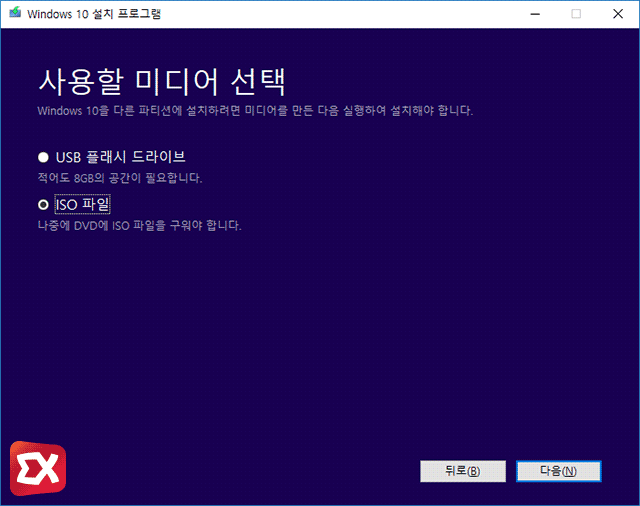
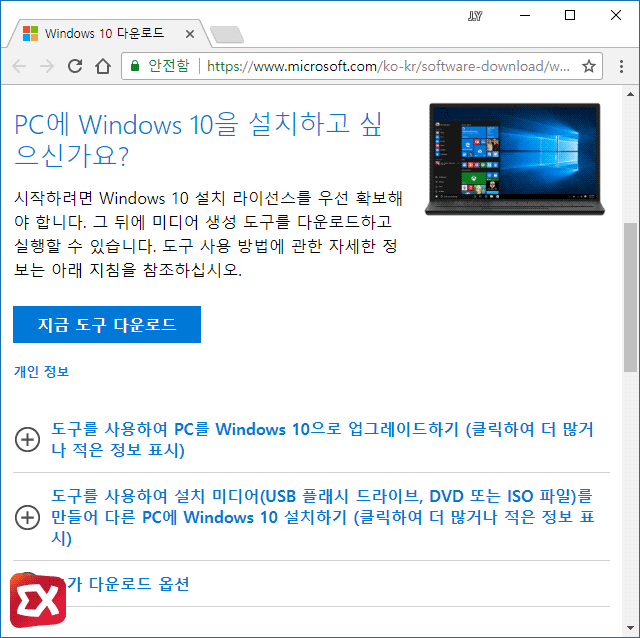
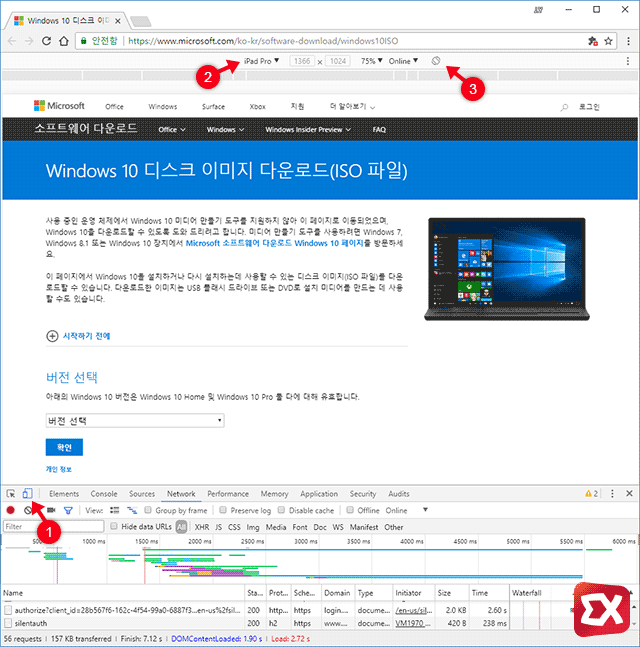
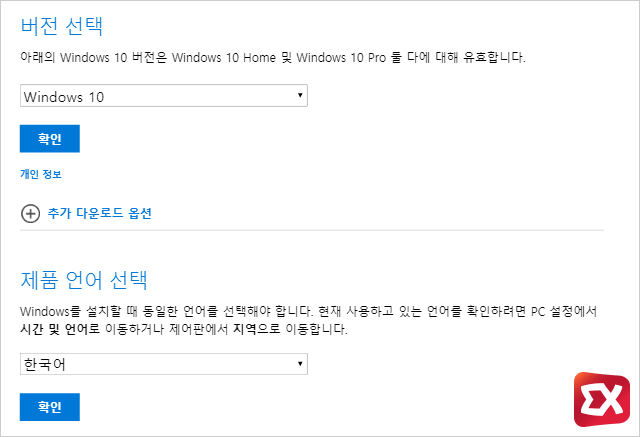
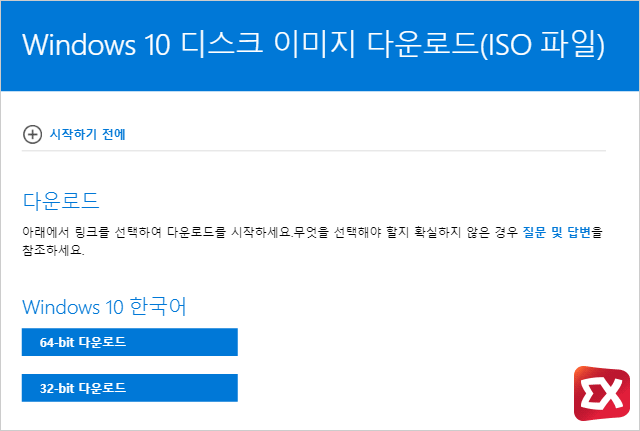
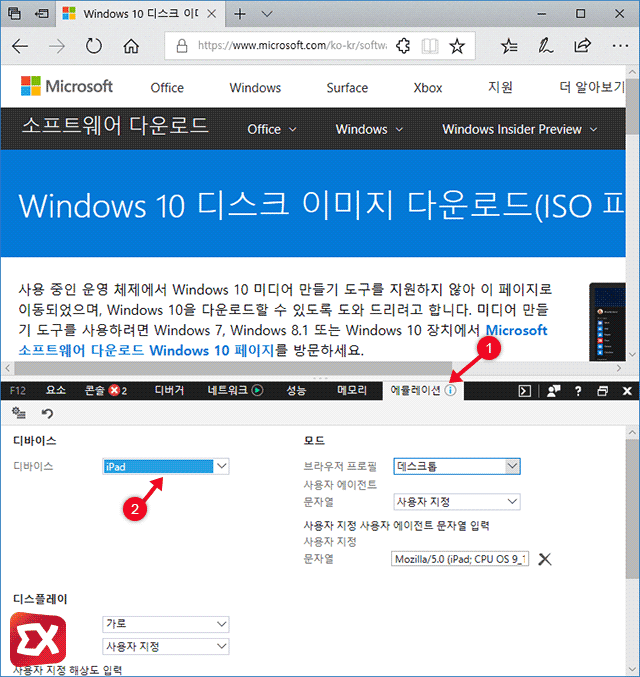




31개 댓글. Leave new
정보 감사하니다.
ISO 다운 받을려니 이상해져서
이리저리 해메이다
찾게 되었습니다.
수고 하십시요.
댓글 감사합니다 😊
정말 감사합니다 ㅜㅜ
에지간해서 댓글 잘 안남기는데 덕분에 rs5 에서 4로 내려갈수 있게되었네요
정말 감사합니다 +_+
댓글 감사합니다 :)
usb에 아무리해도 윈도우10이 안구어져서 힘들었는데
덕분에 순정파일 받고 감사합니다 은인이셔요 ㅠㅠ
댓글은 처음 남겨보는데 덕분에 편하게 다운받아서 남깁니다
감사합니다!
댓글 감사합니다 :)
이걸로 ‘그’ 꼼수를 이용해서 윈7 다운할 수 있나요?? 윈도우 7이 꼭 필요한데 토렌트 같은건 불편해서…
저도 해보았으나 유효성검사만 무한반복됩니다. 아쉽게도 불가능..
정말 iso 다운로드가 안되서.. 전전긍긍중이었는데… 정말 감사합니다.
와 감사합니다!! 정말 감사합니다 ㅠㅠ
대단하시네요!
컴잘알님 감사합니다ㅎㅎ
개꿀팁 감사합니다.
크롬 F12로 이런 것도 할 수 있군요 와 대박
좋은 정보 진짜 진짜 감사합니다!!
덕분에 1909로 설치 가능하게됐습니다
감사합니다 설치프로그램은 속도가 안나와서 찾다가 여기로 오게 됐는데 이렇게 받으니까 되게 빠르네요 감사합니다
감사합니다.
와 감사합니다. 천재시네요
댓글 잘 안남기는데… 와 설치 도구는 0%에만 있어서 답답했는데 감사합니다~~
여쭤볼게 있는데 굳이 usb 플래시 드라이브로 안하고 iso로 하는 이유가 뭔가요
이런글 최고에요…죄다 도구를 이용한 다운로드밖에 없는데…
와 정말 대박이네요 ㅎㅎㅎ
자료 공유 감사합니다.
감사합니다 좋은 팁알아갑니다
미쳤다… 추천박고 갑니다
감사합니다
이때 다운속도가 10~20KB로 나오는데 혹시 뭐가 문제인지 아시는게 있나요..
이렇게 쉽게 알려주는데 없던데..
감사합니다 ㅎㅎ
정말 감사합니다. 복 받으실겁니다.
살았습니다. pc방 안가도 되네요.
감사합니다 피씨방에서 막아놨는데 ㅡㅡ 이거로 겨우받네요 ㅠㅠ